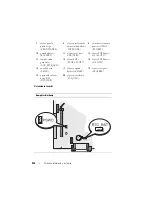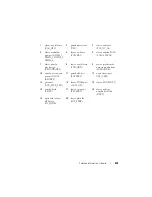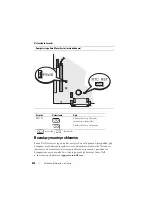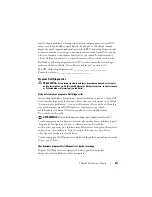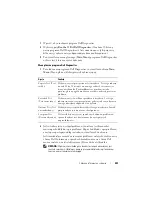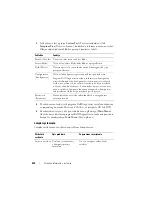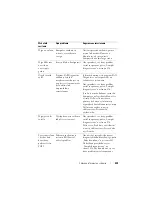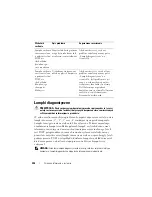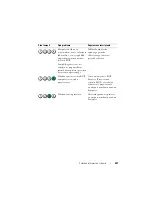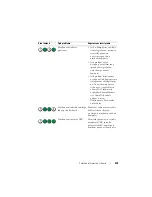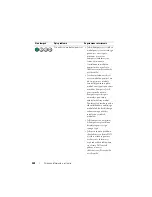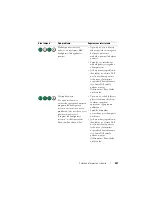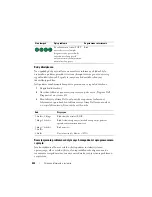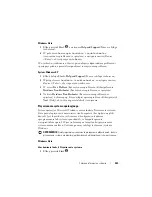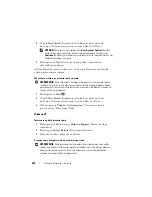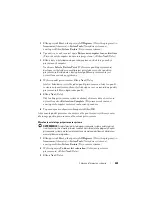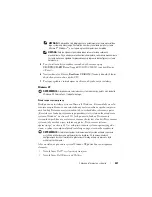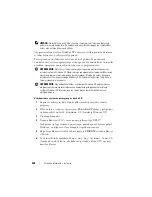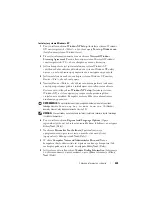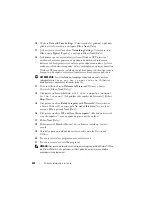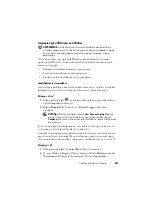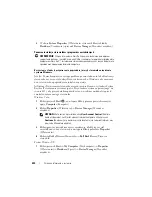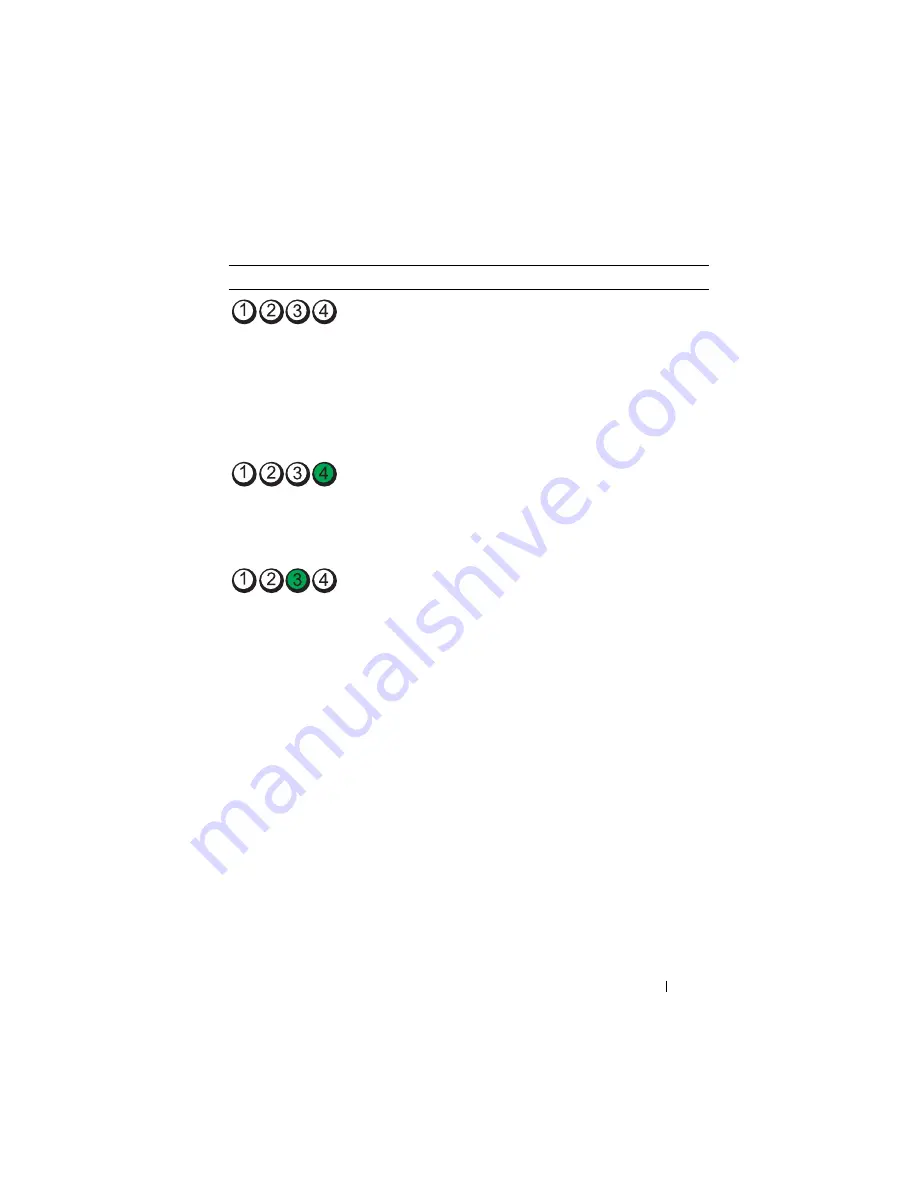
Skrócone informacje o systemie
437
Stan lampek
Opis problemu
Sugerowane rozwiązanie
Komputer znajduje się
w normalnym stanie
wyłączenia
lub możliwe, że wystąpił błąd
poprzedzający uruchomienie
systemu BIOS.
Lampki diagnostyczne nie
zapalają się po pomyślnym
rozruchu komputera i przejściu
do systemu operacyjnego.
Podłącz komputer do
sprawnego gniazda
elektrycznego i naciśnij
przycisk zasilania.
Możliwa awaria systemu BIOS;
komputer jest w trybie
przywracania.
Uruchom narzędzie BIOS
Recovery (Przywracanie
systemu BIOS), zaczekaj na
zakończenie przywracania,
a następnie uruchom ponownie
komputer.
Możliwa awaria procesora.
Zainstaluj ponownie procesor,
a następnie uruchom ponownie
komputer.
Summary of Contents for OPTIPLEX 740
Page 14: ...14 Quick Reference Guide System Views Mini Tower Computer Front View 3 10 9 6 7 2 1 8 5 4 ...
Page 74: ...74 Index ...
Page 146: ...146 Stručná referenční příručka ...
Page 150: ...150 Rejstřík ...
Page 226: ...226 Index ...
Page 304: ...304 Ευρετήριο ...
Page 376: ...376 Rövid kezelési útmutató ...
Page 380: ...380 Tárgymutató ...
Page 458: ...458 Indeks ...
Page 459: ... אינדקס 532 ...
Page 496: ...495 מהיר עזר מדריך 1 2 3 4 1 אבטחה כבל חריץ 2 מכסה שחרור תפס 3 תליה מנעול של טבעת 4 מחשב מכסה ...
Page 498: ...493 מהיר עזר מדריך 1 3 2 4 1 אבטחה כבל חריץ 2 מכסה שחרור תפס 3 תליה מנעול של טבעת 4 מחשב מכסה ...
Page 519: ... מהיר עזר מדריך 472 מערכת תצוגות מלפנים מבט Mini Tower מחשב 3 10 9 6 7 2 1 8 5 4 ...